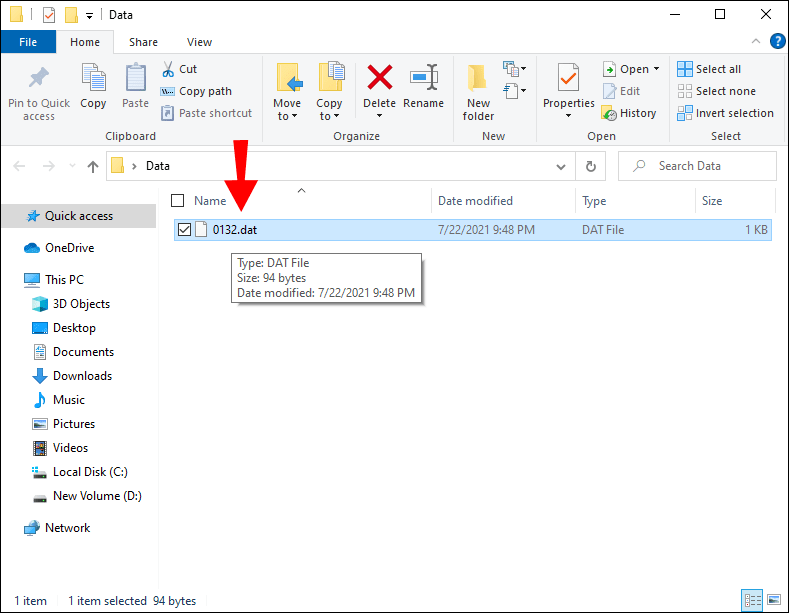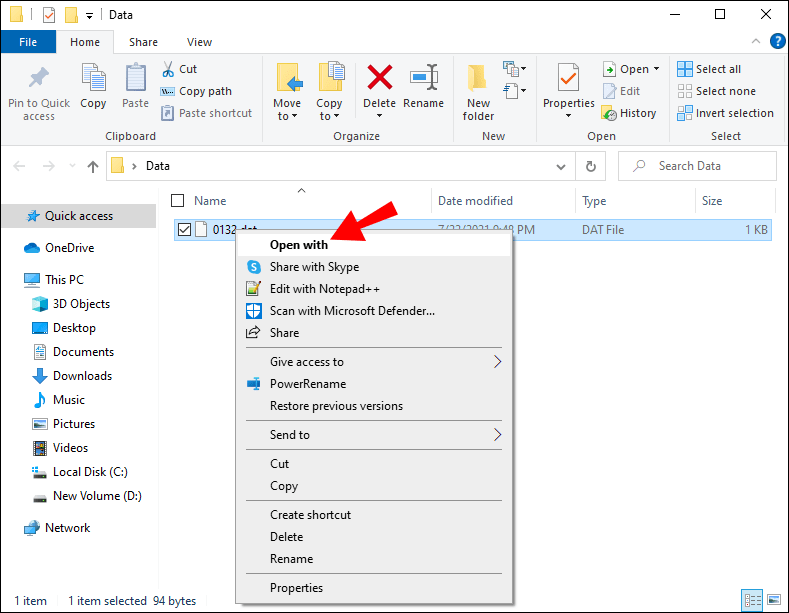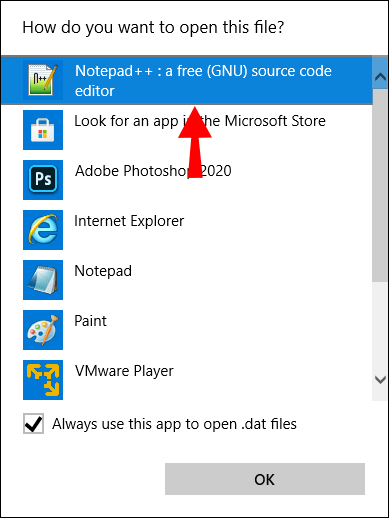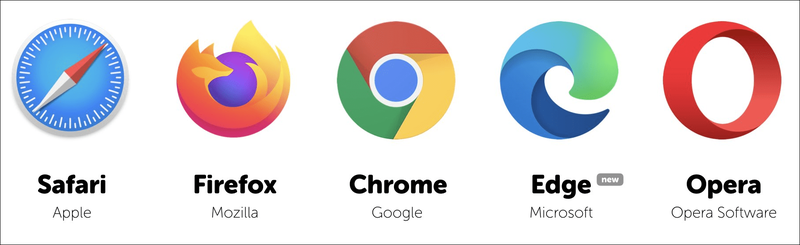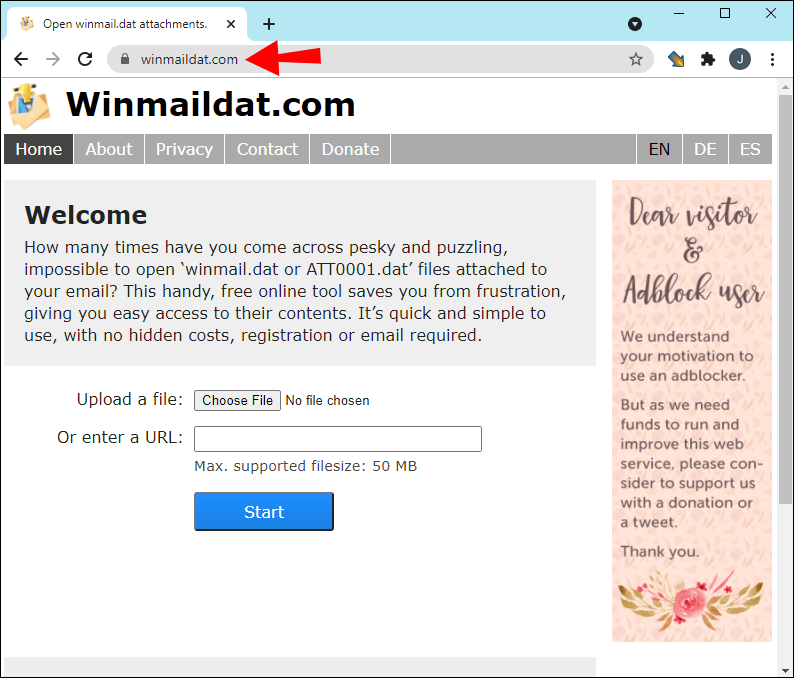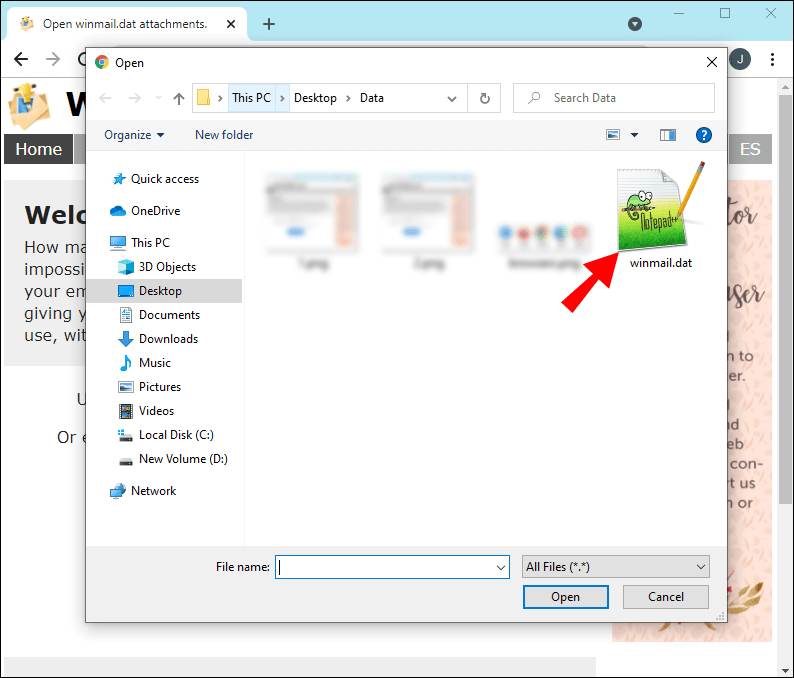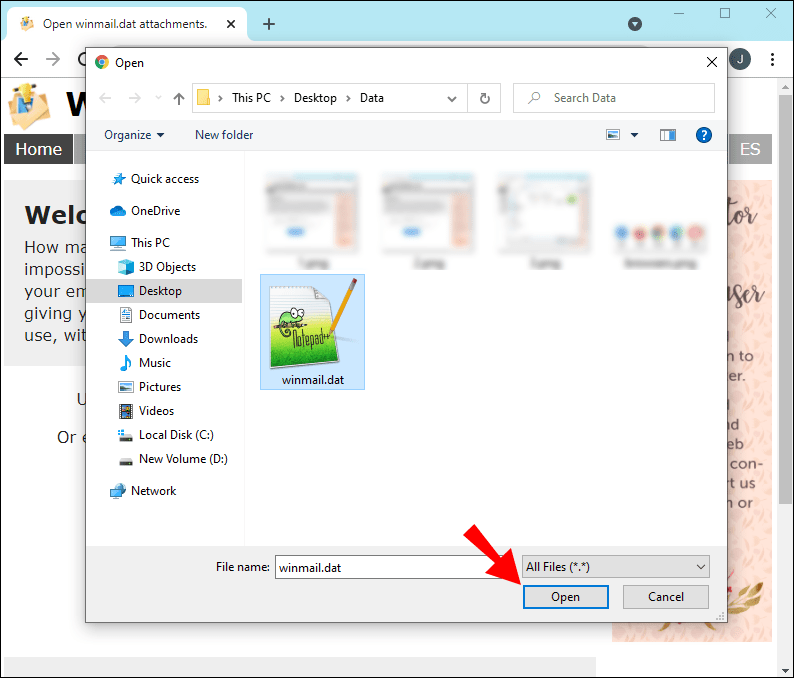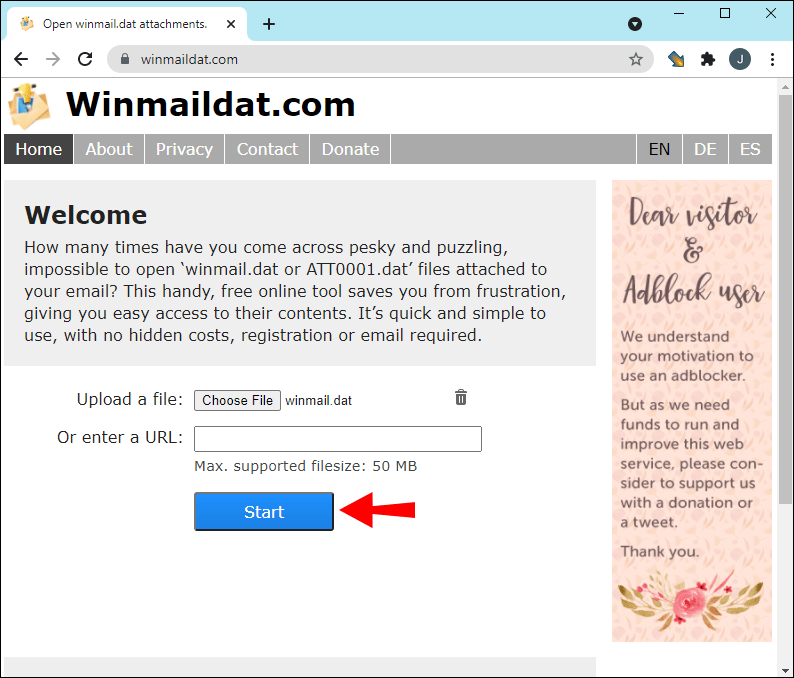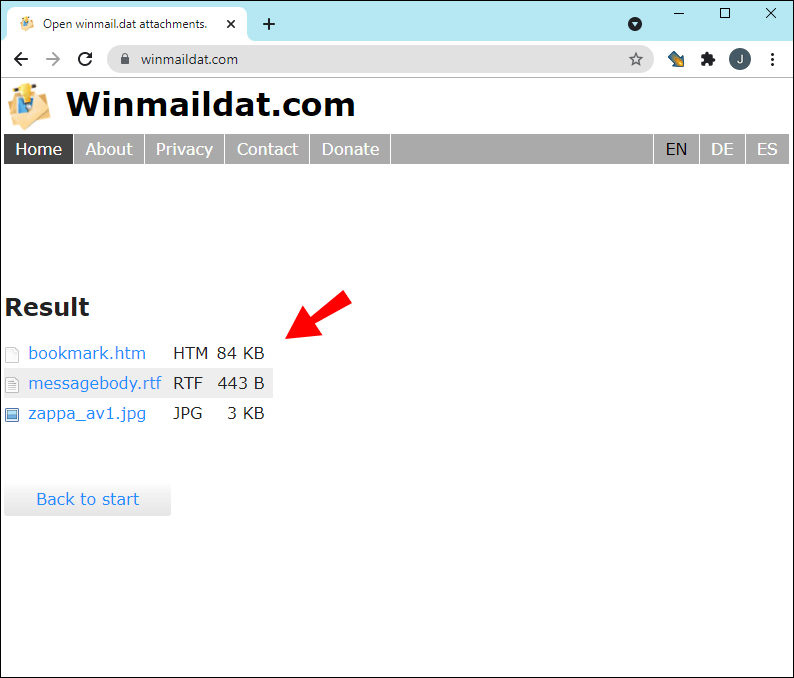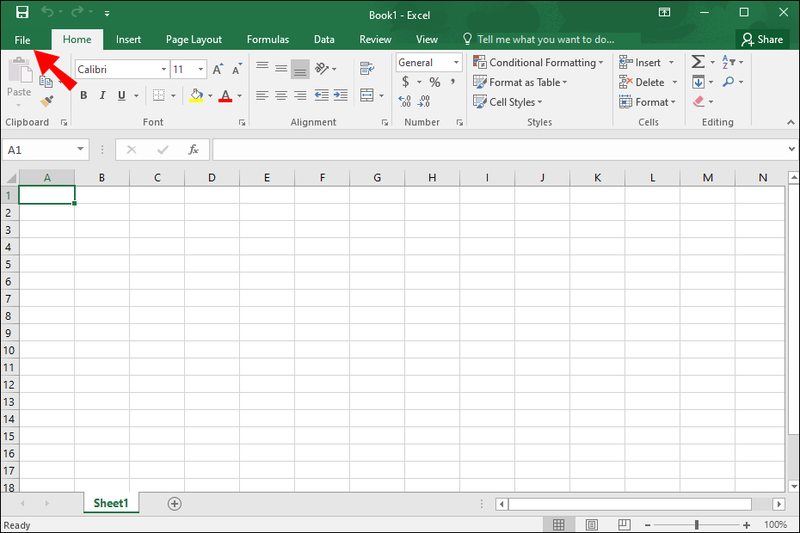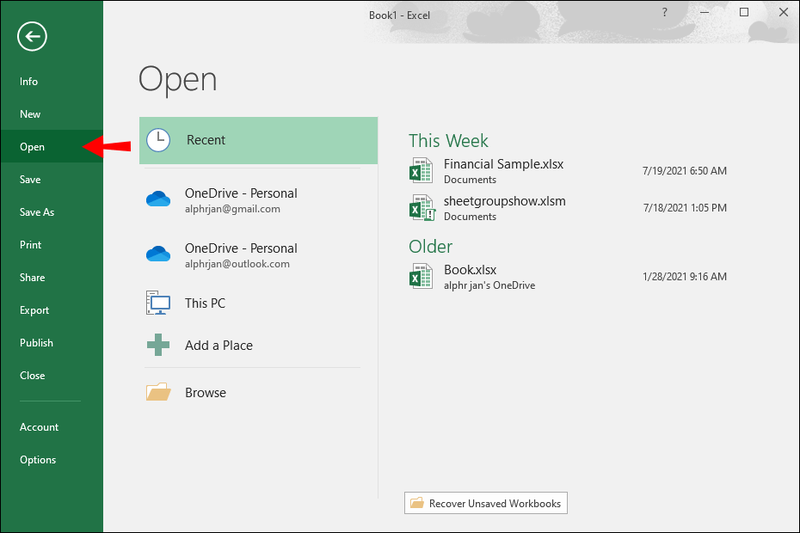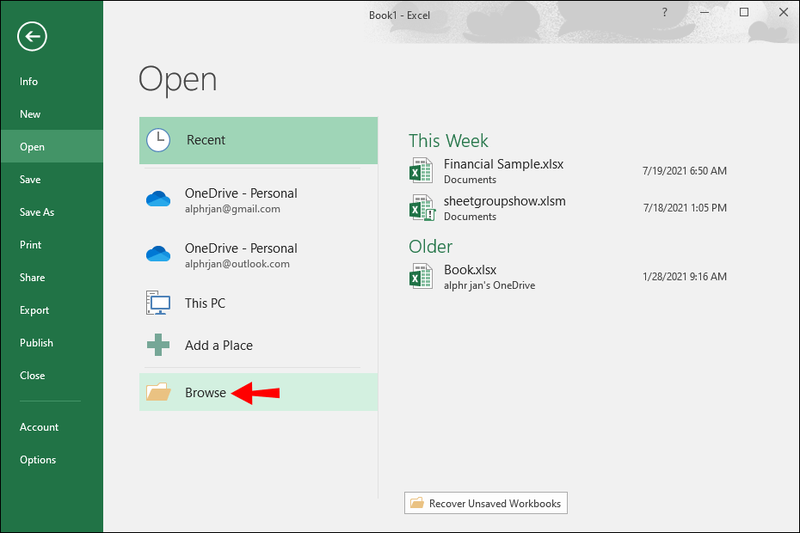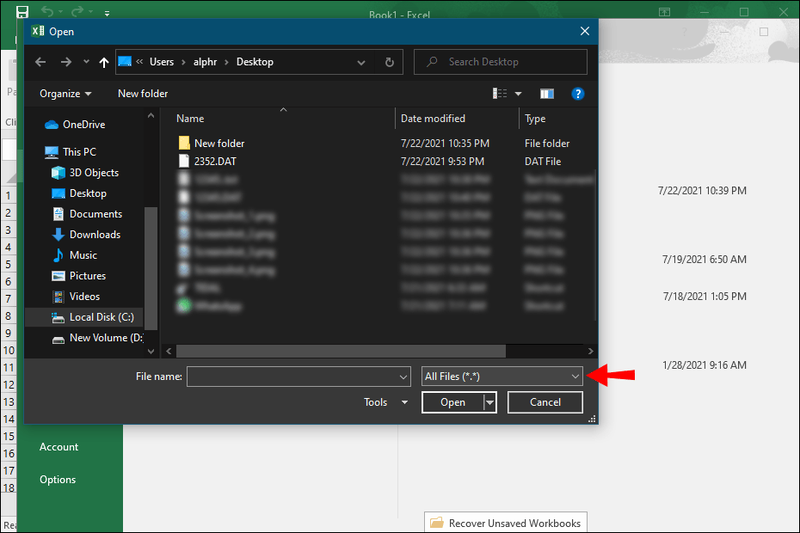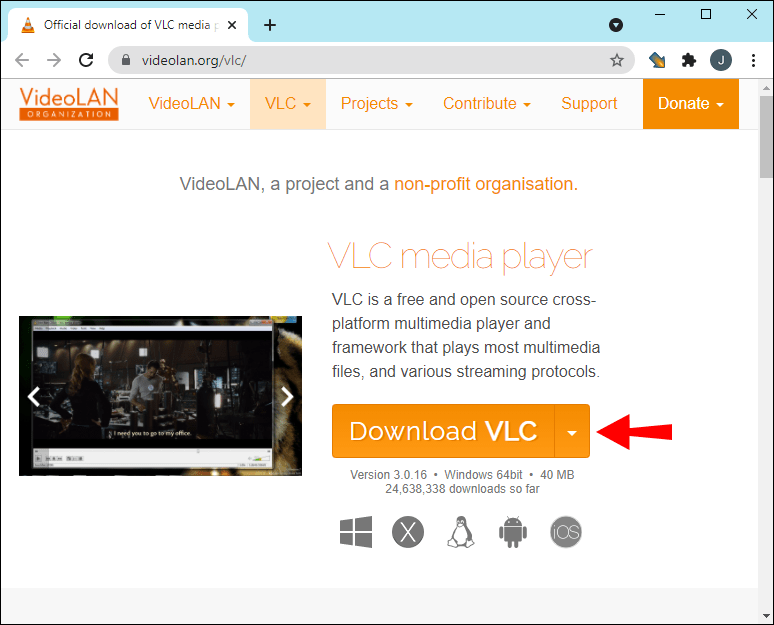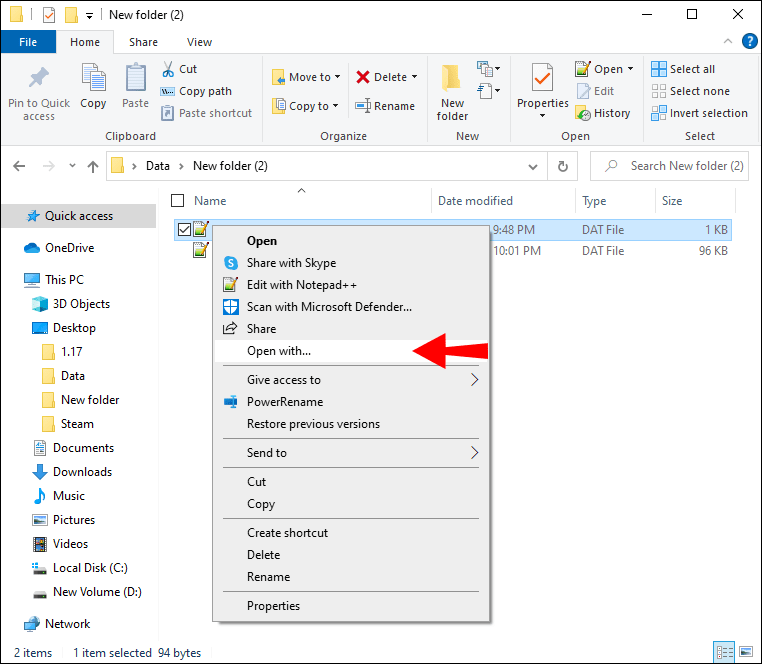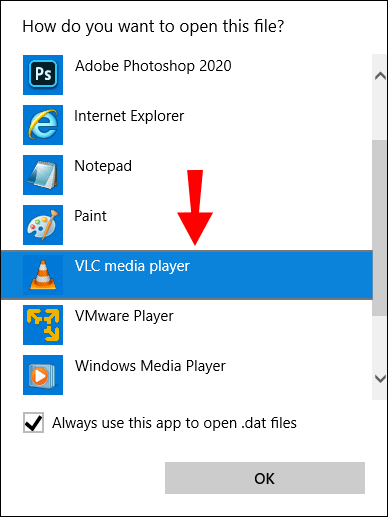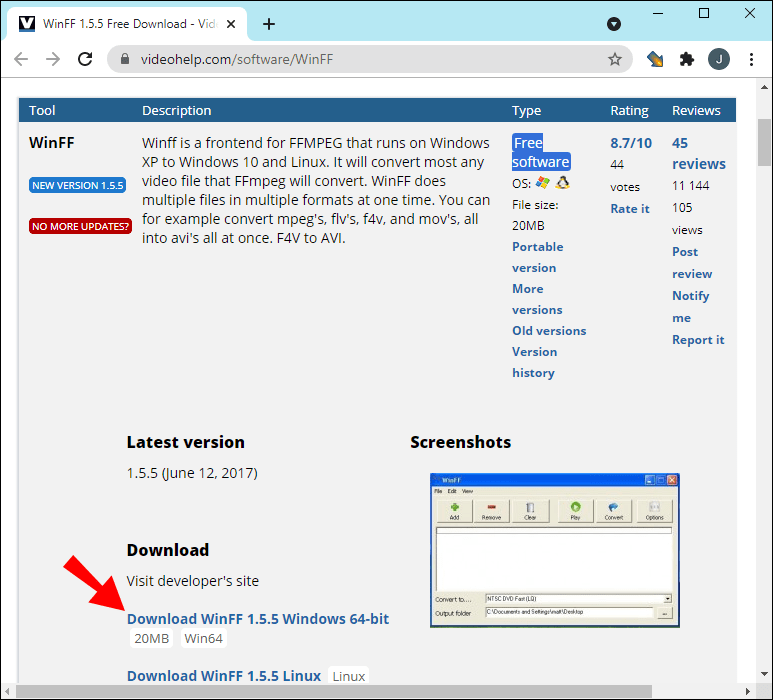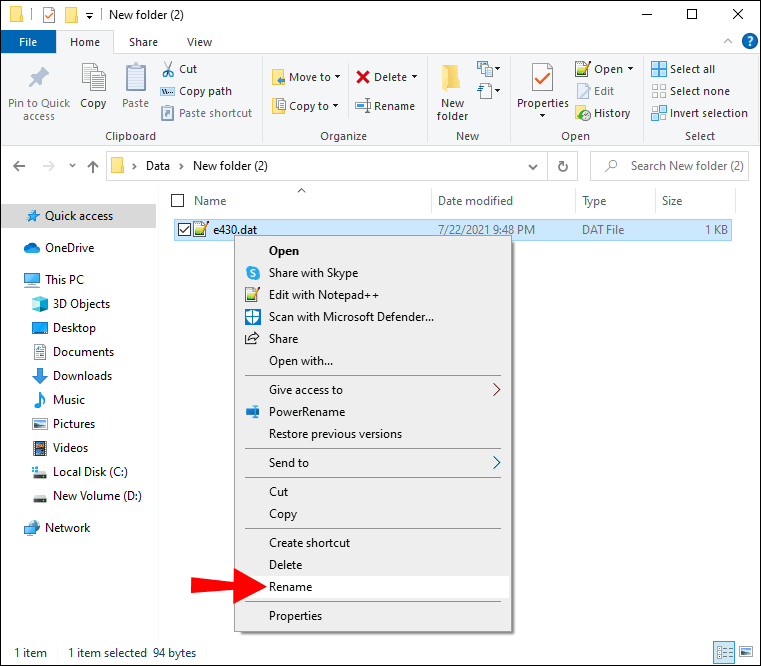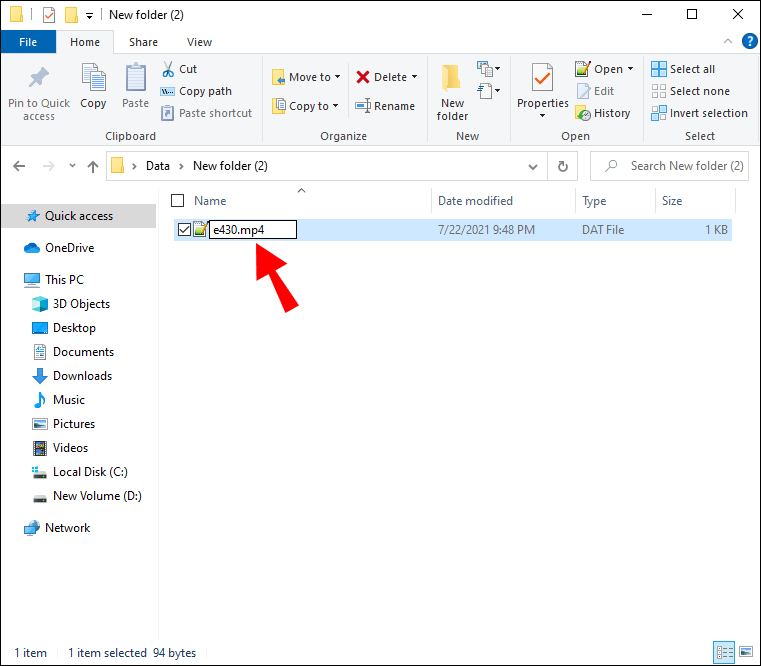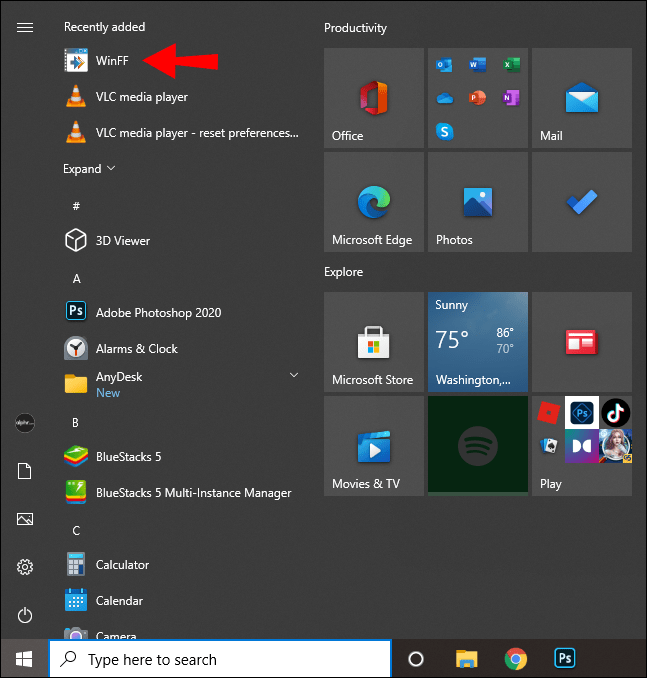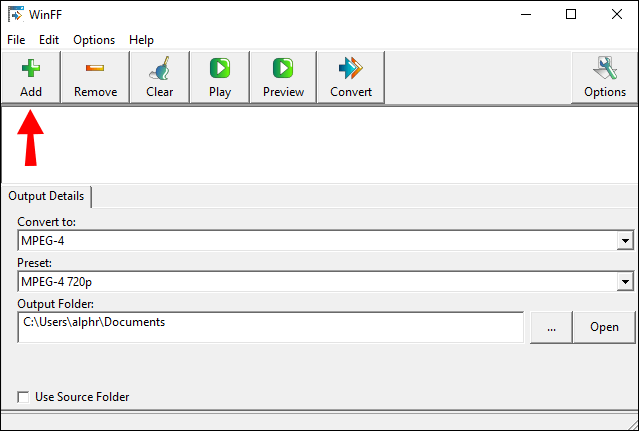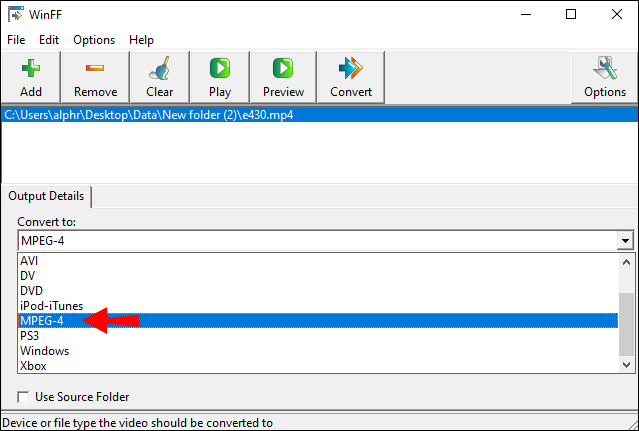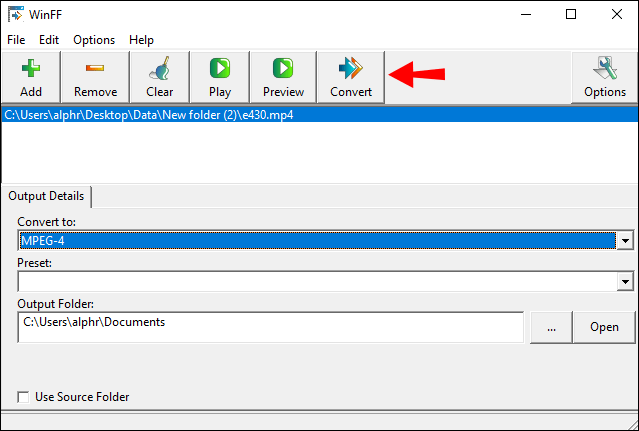Jede Datei, die zum Speichern von Daten mit der Erweiterung .dat verwendet wird, wird als DAT-Datei betrachtet. Es kann viele verschiedene Formate enthalten, aber meistens ist es nur einfacher Text. Da es jedoch mehr als einen Dateityp gibt, gibt es keinen Mangel an Programmen, mit denen Sie sie öffnen können.

Zuerst müssen Sie feststellen, ob es sich um ein Video oder einen Text handelt, um herauszufinden, wie eine DAT-Datei geöffnet wird. Das kann schwierig sein, da nichts an der Datei ihr Format auf Anhieb preisgibt. Eine Möglichkeit, dies zu tun, ist die Verwendung eines Code-Leseprogramms, das zunächst kompliziert klingt, aber ziemlich einfach ist. In diesem Artikel gehen wir auf einige der gebräuchlicheren Tools ein, mit denen Sie verschiedene DAT-Dateien öffnen und konvertieren können.
Was ist eine DAT-Datei?
Generische Datendateien mit der DAT-Erweiterung sollen wichtige Informationen zu dem Programm speichern, das sie erstellt hat. Meistens werden sie mit DLL- und anderen Konfigurationsdateien gebündelt. Sie sind meistens in Datenverzeichnissen versteckt, aber manchmal können Sie eine als E-Mail-Anhang erhalten.
Jede Art von DAT-Datei wird von unterschiedlicher Software erstellt und verarbeitet. Die Daten werden dann als Blaupause für verschiedene Systemaufgaben verwendet. Da es schwer zu wissen ist, ob eine DAT-Datei Bilder, Videos, Text oder Softwarekonfigurationsdateien enthält, gibt es keine Möglichkeit, sie zu öffnen. Sie müssen jedes Mal ein anderes Programm verwenden.
Für textbasierte DAT-Dateien hat Windows 10 einen eingebauten Texteditor – den Notepad++. Natürlich sind Sie nicht darauf beschränkt, ein vorinstalliertes Programm zu verwenden. Es gibt viele alternative Lösungen, die Sie kostenlos auf Ihren PC herunterladen oder sogar online verwenden können.
Die meisten Geräte und Programme, einschließlich iOS und Android, iTunes, iMovie und Windows Media Player, tun dies jedochnichtunterstützt DAT-Videodateien. Stattdessen müssen Sie einen Videoplayer verwenden, der explizit DAT-Dateien unterstützt, wenn Sie diese problemlos abspielen möchten.
So öffnen Sie eine DAT-Datei mit einem Texteditor
Normalerweise sind DAT-Dateien textbasiert und können mit einem Computerprogramm zur Codebearbeitung gelesen werden. Windows Notepad ++ ist eine naheliegende Lösung, da es bereits auf Ihrem PC installiert ist. So können Sie DAT-Dateien mit dem Texteditor von Windows 10 öffnen:
- Suchen Sie die DAT-Datei auf Ihrem Computer.
- Markieren Sie die Datei mit Ihrem Cursor. Klicken Sie mit der rechten Maustaste, um das Dropdown-Menü zu öffnen.
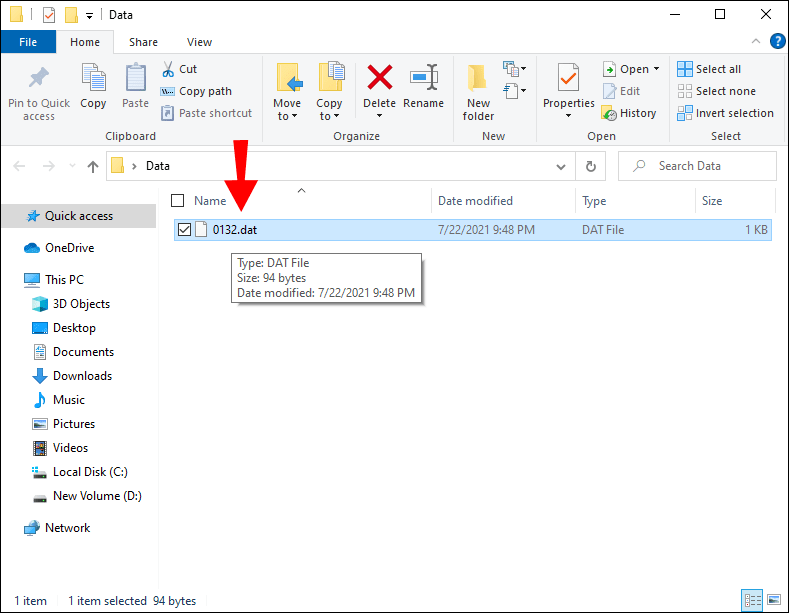
- Klicken Sie auf Öffnen mit, um auf eine Liste empfohlener Programme zuzugreifen.
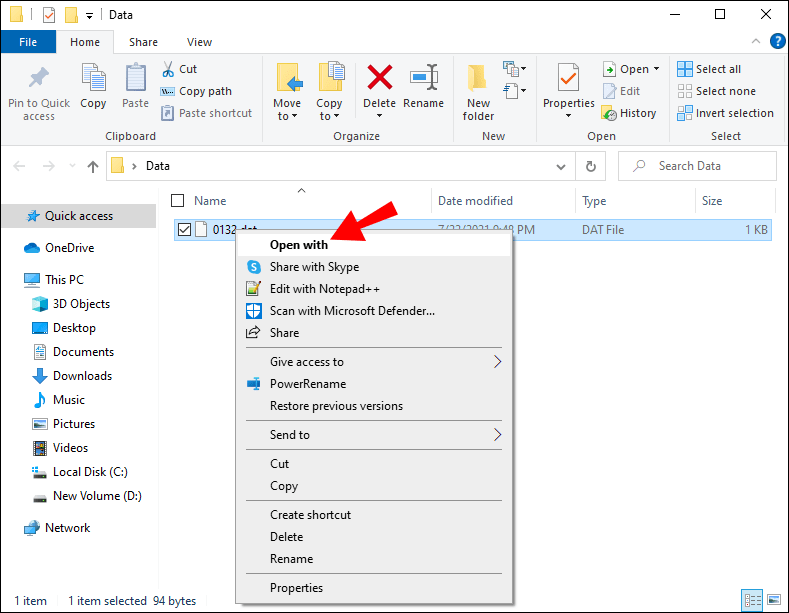
- Wählen Sie Notepad ++ aus dem Optionsfeld aus.
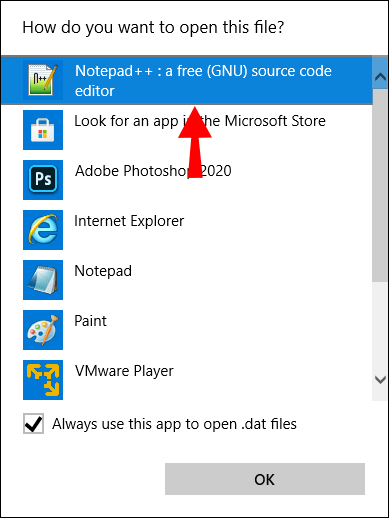
Wenn es sich nicht öffnet und stattdessen ein neues Fenster mit dem Wort NUL erscheint, ist die DAT-Datei nicht textbasiert. Sie müssen ein anderes Programm ausprobieren.
So öffnen Sie Action Center Windows 10
Windows 10 ist mit einer Vielzahl von Texteditoren von Drittanbietern kompatibel, die Sie kostenlos herunterladen können. Obwohl Notepad ++ ziemlich solide ist, ist es nicht immun gegen Störungen. Wenn Sie denken, die DAT-Dateiisttextbasiert ist, aber immer noch nicht geöffnet wird, versuchen Sie es mit einer der folgenden Alternativen:
All dies stellt eine solide Alternative zu Notepad ++ dar, wenn es um die Handhabung von DAT-Dateien geht.
So öffnen Sie Winmail.dat-Dateien
E-Mail-Server übersetzen E-Mails manchmal automatisch in das DAT-Format. Dies ist insbesondere bei Microsoft Outlook der Fall. Wenn Sie eine Outlook-Nachricht erhalten, diese aber nicht auf Ihrem PC installiert haben, erhalten Sie stattdessen eine winmail.dat-Datei angehängt. Sie können die gesamte E-Mail nicht öffnen, ohne die Website eines Drittanbieters zu verwenden.
Winmaildat.com ist ein Onlinedienst, der als Antwort auf die Konfigurationsprobleme von Outlook erstellt wurde. Sie können mit jedem Browser darauf zugreifen und den DAT-E-Mail-Anhang öffnen. Das Online-Tool zeigt Ihnen, was die Datei enthält, und ermöglicht Ihnen, die Daten zu konvertieren und herunterzuladen. Es dauert nur wenige Sekunden und ist ziemlich einfach:
- Laden Sie den E-Mail-Anhang auf Ihr lokales Laufwerk herunter.
- Öffnen Sie Ihren bevorzugten Browser.
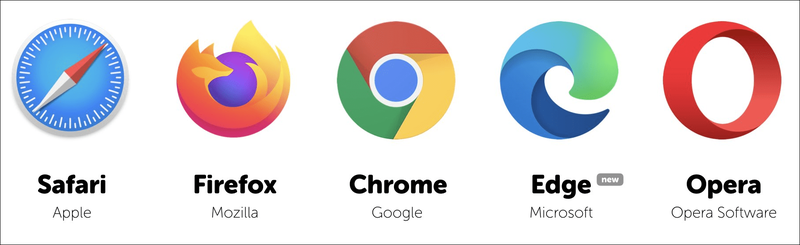
- Navigieren Sie zur Suchleiste oben auf dem Bildschirm und geben Sie Winmaildat.com ein.
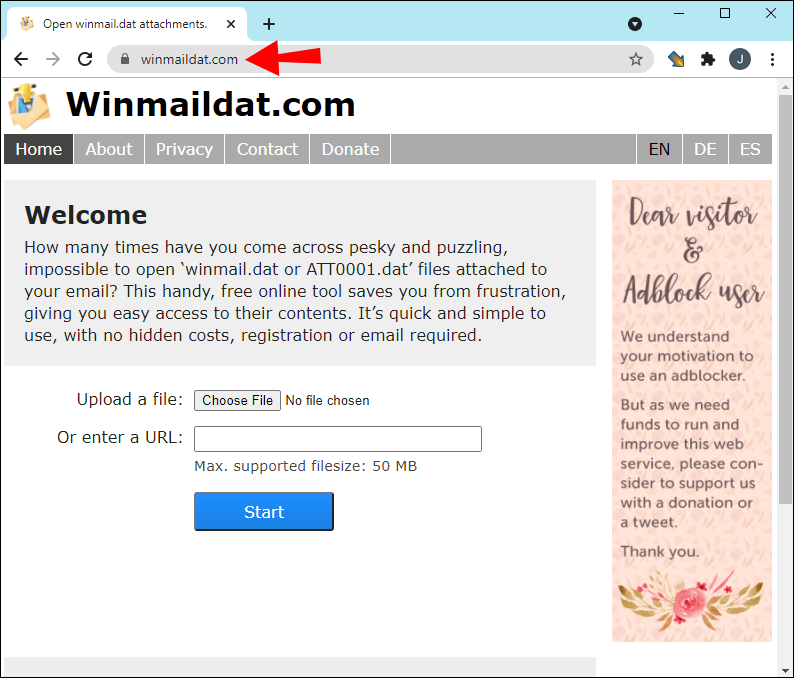
- Bewegen Sie den Cursor auf die Registerkarte Datei auswählen und klicken Sie darauf.

- Ein neues Fenster wird angezeigt. Durchsuchen Sie Ihren PC und suchen Sie die DAT-Datei.
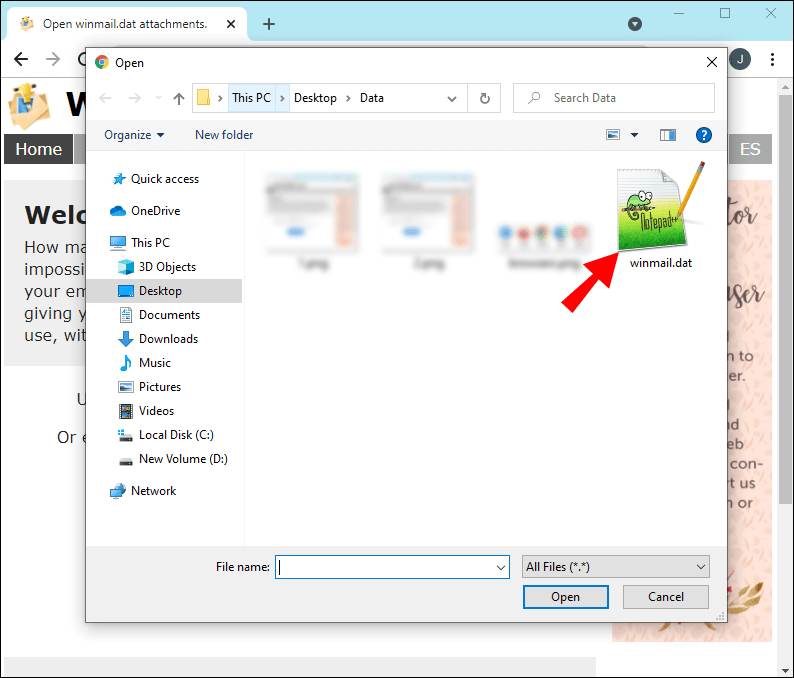
- Klicken Sie auf die Datei und dann auf Öffnen, um sie hochzuladen.
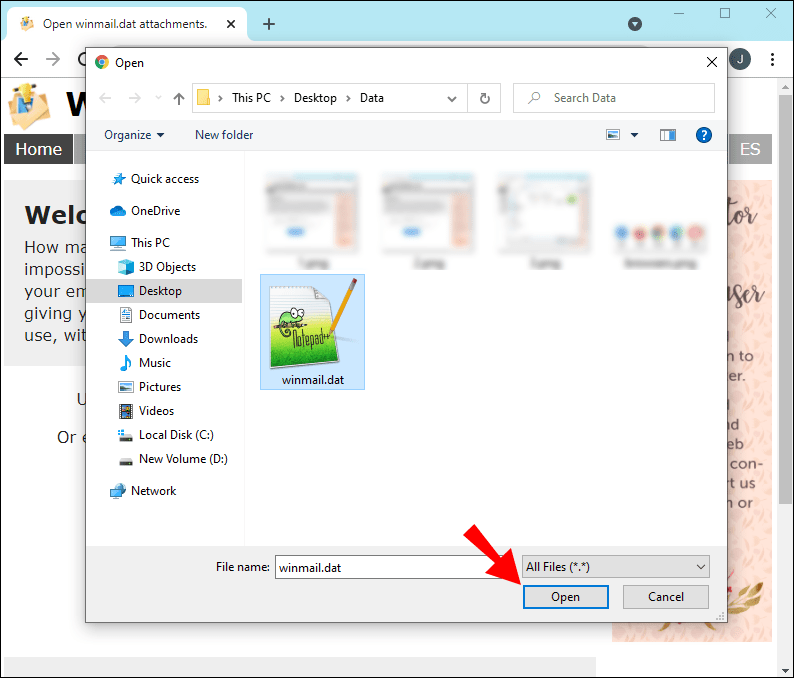
- Drücken Sie die blaue Start-Taste. Warten Sie einige Sekunden, bis Winmaildat.com die Datei verarbeitet.
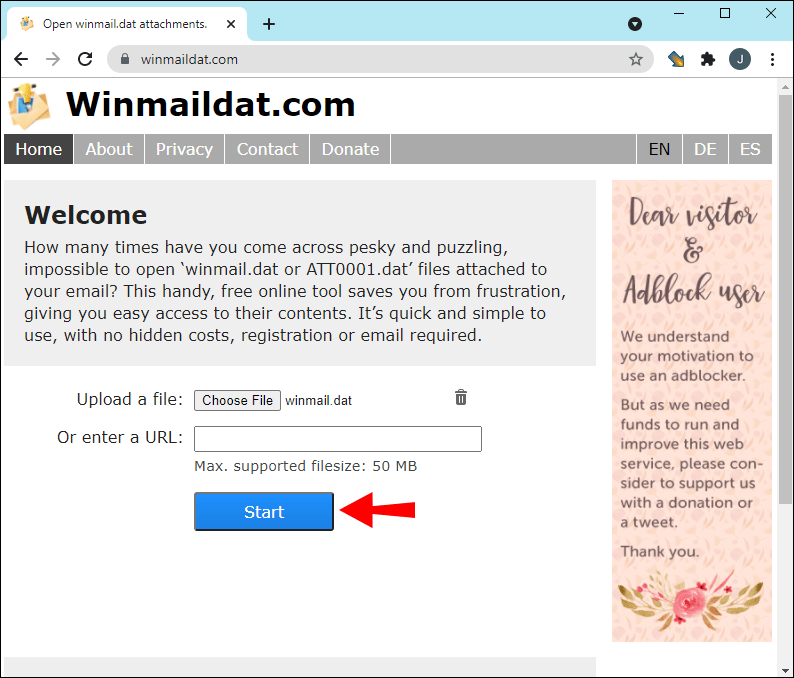
- Sobald es fertig ist, sehen Sie den Inhalt der E-Mail auf der Ergebnisseite. Klicken Sie auf die Datei, die Sie auf Ihren PC herunterladen möchten.
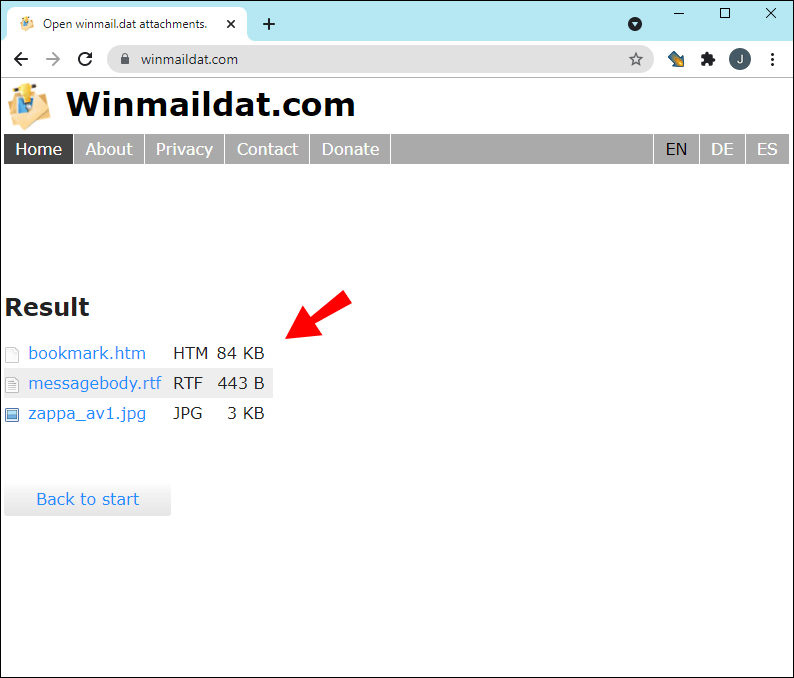
So öffnen Sie DAT-Dateien in Excel
Wenn Sie sicher sind, dass eine bestimmte DAT-Datei reinen Text enthält, können Sie sie in einer Excel-Tabelle anzeigen. Wenn beispielsweise eine geschäftliche E-Mail in Form eines DAT-Dateianhangs kam, können Sie sie gerne mit dem Microsoft Office-Programm öffnen. Der Vorgang ist dem Hochladen anderer Dateitypen ziemlich ähnlich, mit einem kleinen Unterschied. Folgendes müssen Sie tun:
- Starten Sie Excel. Wenn es nicht an Ihre Taskleiste angeheftet ist, können Sie die Suchleiste in der unteren linken Ecke des Bildschirms verwenden.
- Öffnen Sie eine neue Arbeitsmappe und klicken Sie auf die Registerkarte Dateien in der oberen linken Ecke des Bildschirms.
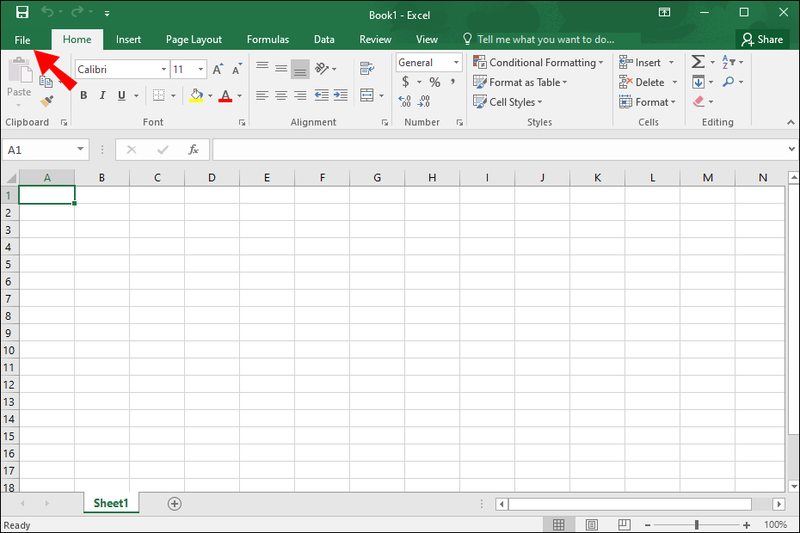
- Ein neues Fenster wird angezeigt. Wählen Sie im Bedienfeld auf der linken Seite Öffnen aus.
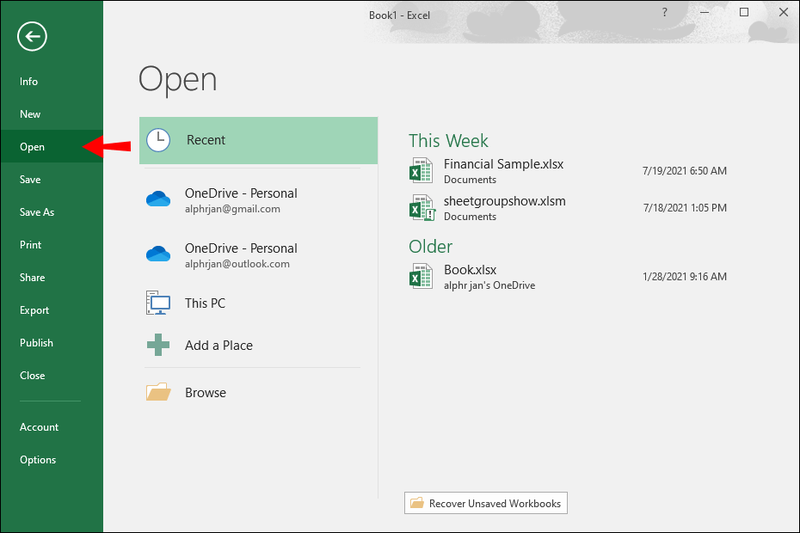
- Klicken Sie in der Liste der Optionen auf Durchsuchen. Öffnen Sie den Ordner mit der DAT-Datei.
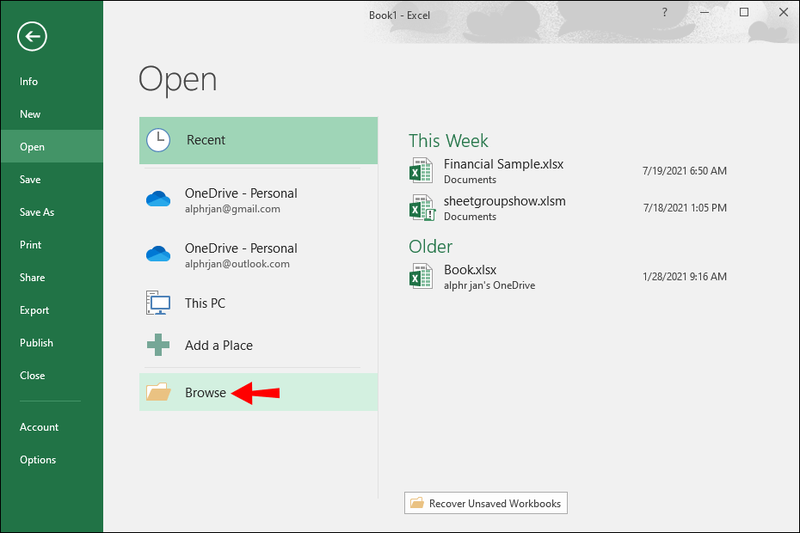
- Um es anzuzeigen, klicken Sie auf die Registerkarte in der unteren rechten Ecke des Bildschirms. Wählen Sie Alle Dateien aus der Dropdown-Liste aus. Klicken Sie auf Öffnen.
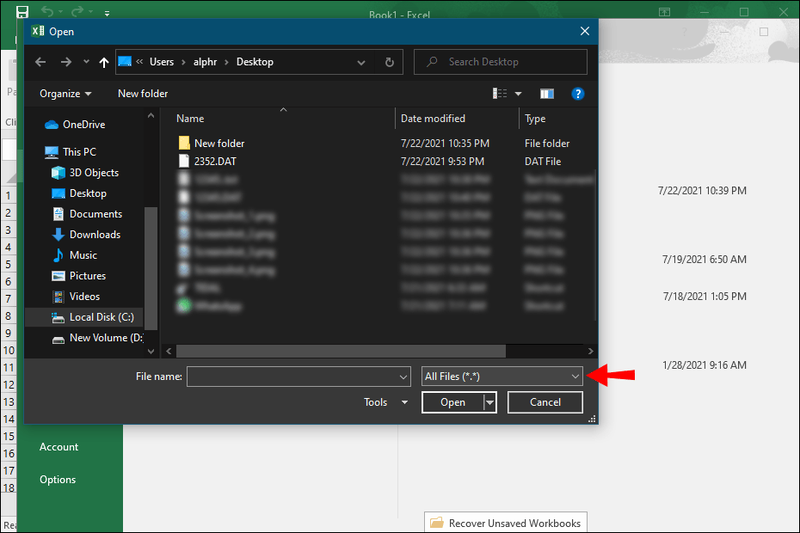
- Ein Popup-Fenster wird angezeigt. Um den Vorgang abzuschließen, klicken Sie bei Aufforderung auf Weiter und dann auf Fertig stellen.
So öffnen Sie Video-DAT-Dateien
In den meisten Fällen stammen videobasierte DAT-Dateien aus einer Videobearbeitungssoftware, sodass Sie sie normalerweise damit öffnen können. Zum Beispiel, wenn Sie haben CyberLink PowerDirector installiert ist, ist es eine sichere Wette, wo die Datei erstellt wurde, insbesondere wenn sie in einem angrenzenden Verzeichnis gespeichert ist. Wenn Sie jedoch nicht herausfinden können, woher die Datei stammt, können Sie Ihr Glück mit einem normalen Videoplayer versuchen.
Wie bereits erwähnt, verfügt Windows 10 nicht über einen integrierten Videoplayer, der DAT-Dateien unterstützt. Obwohl Windows Media Player ein zuverlässiges Wiedergabetool ist, ist es auf die gängigsten Formate beschränkt. Sie können eine Drittanbieter-App wie den VLC Player herunterladen und zum Abspielen von DAT-Dateien verwenden. So geht's:
So fügen Sie einen Discord-Musik-Bot hinzu
- Öffnen Sie den Browser Ihrer Wahl und gehen Sie zu Diese Internetseite .
- Klicken Sie auf die orange Download-Schaltfläche, um den Player herunterzuladen.
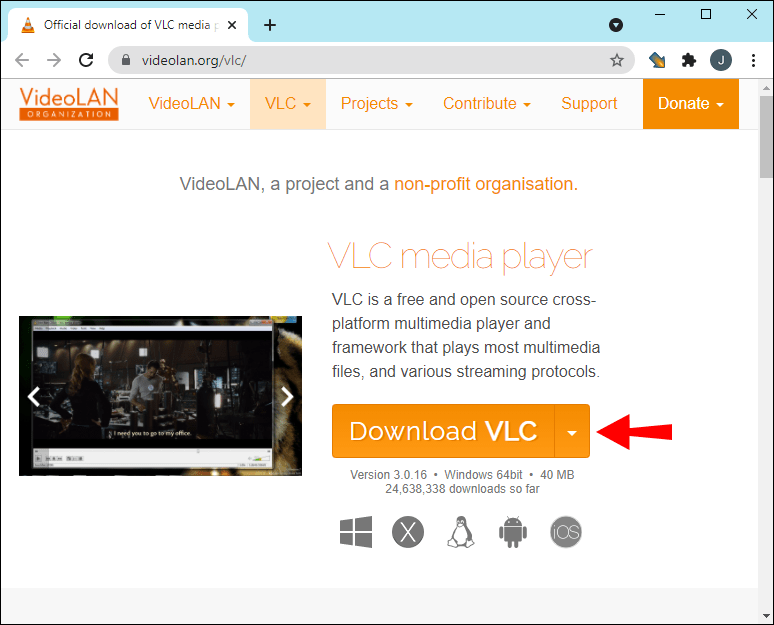
- Suchen Sie nach der Installation die DAT-Datei auf Ihrem PC. Klicken Sie mit der rechten Maustaste darauf, um eine Liste empfohlener Maßnahmen zu öffnen.
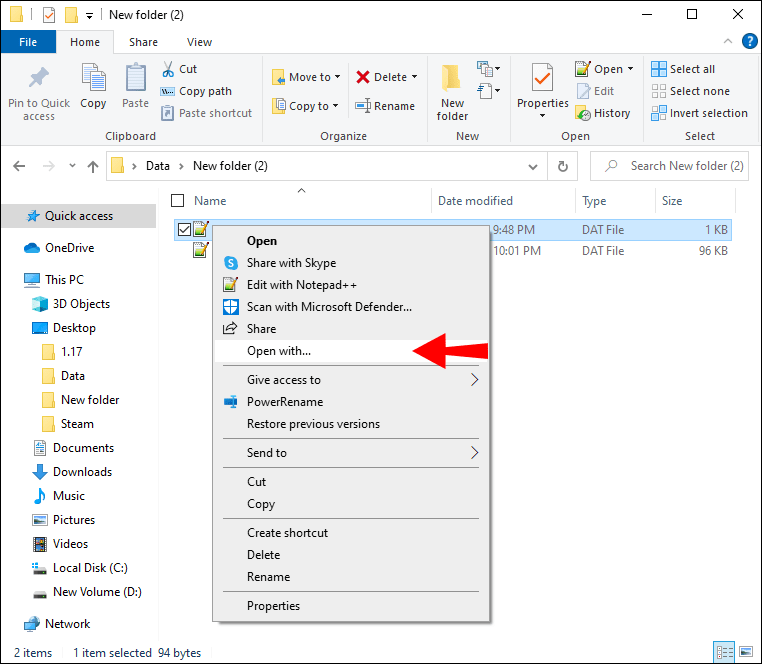
- Klicken Sie auf Öffnen mit und wählen Sie dann den VLC-Player aus der Liste aus.
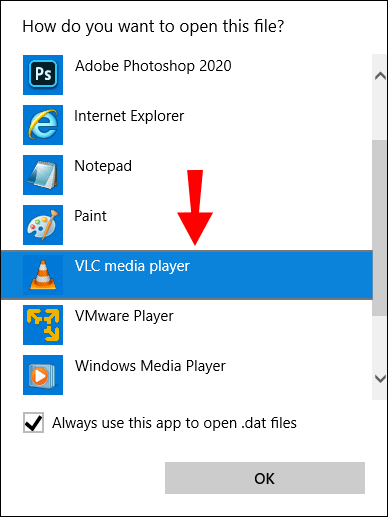
Sie können die Datei öffnen, aber denken Sie daran, dass die meisten DAT-Dateien nur Computercodes sind. Es macht kaum Sinn, es mit einem Videoplayer zu öffnen.
So konvertieren Sie DAT-Dateien
Wenn Sie ein bevorzugtes Programm haben, können Sie einen Dateikonverter verwenden, um die DAT-Datei in ein entsprechendes Format zu ändern. Die Schritte variieren natürlich je nach Typ.
Es gibt mehrere Online-Tools, die Sie dafür verwenden können. Wir haben bereits Winmail.dat erwähnt, das Ihnen hilft, defekte Outlook-Nachrichten zu entschlüsseln.
Wenn Sie eine videobasierte DAT-Datei in ein MP4-Format ändern möchten, ist es bequemer, ein Desktop-Programm herunterzuladen. Für Windows 10 ist Win FF eine der beliebtesten Lösungen. Es kann völlig kostenlos heruntergeladen werden und ist sehr benutzerfreundlich. So verwenden Sie es:
- Laden Sie das Programm unter Verwendung Ihres bevorzugten Browsers herunter Diese Internetseite .
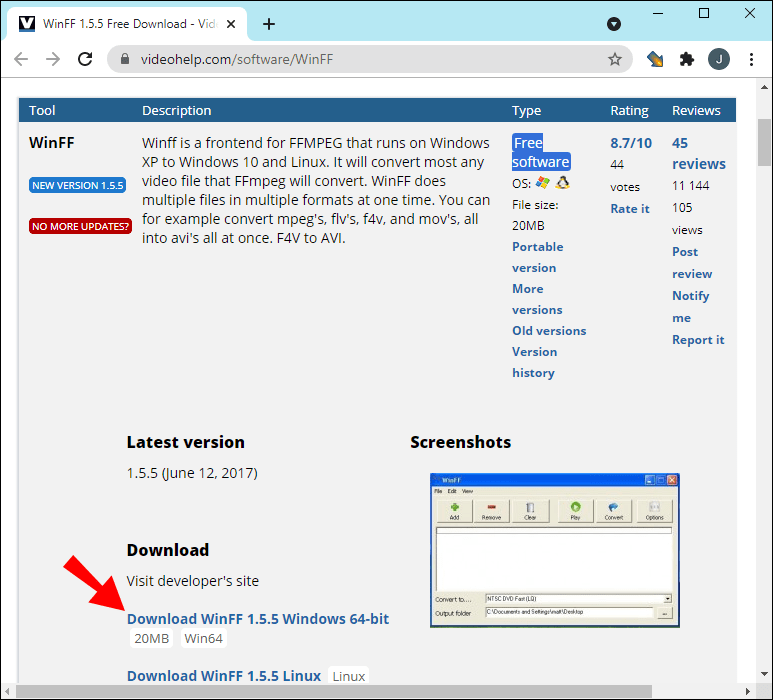
- Suchen Sie die DAT-Datei auf Ihrem Computer. Klicken Sie mit der rechten Maustaste darauf und wählen Sie Umbenennen.
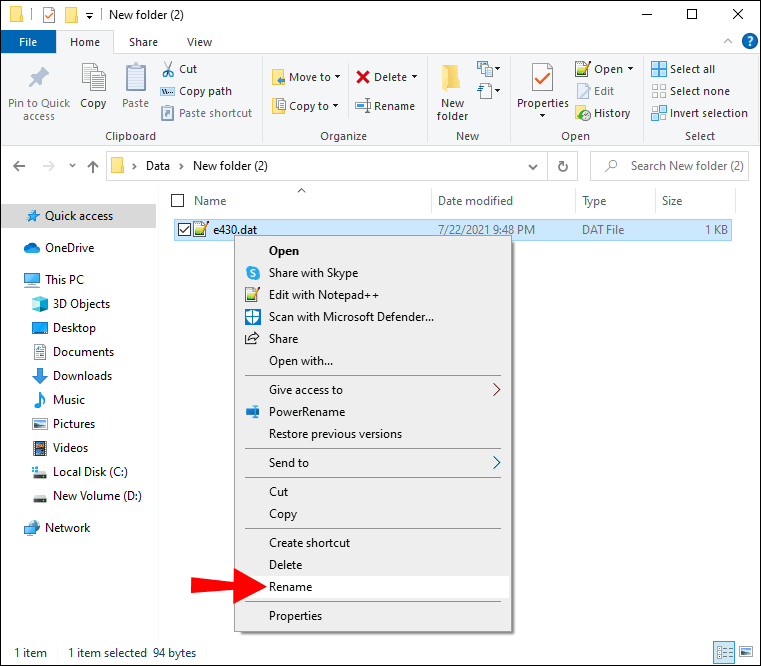
- Ändern Sie die Erweiterung von .dat in .MP4 oder ein anderes bevorzugtes Format.
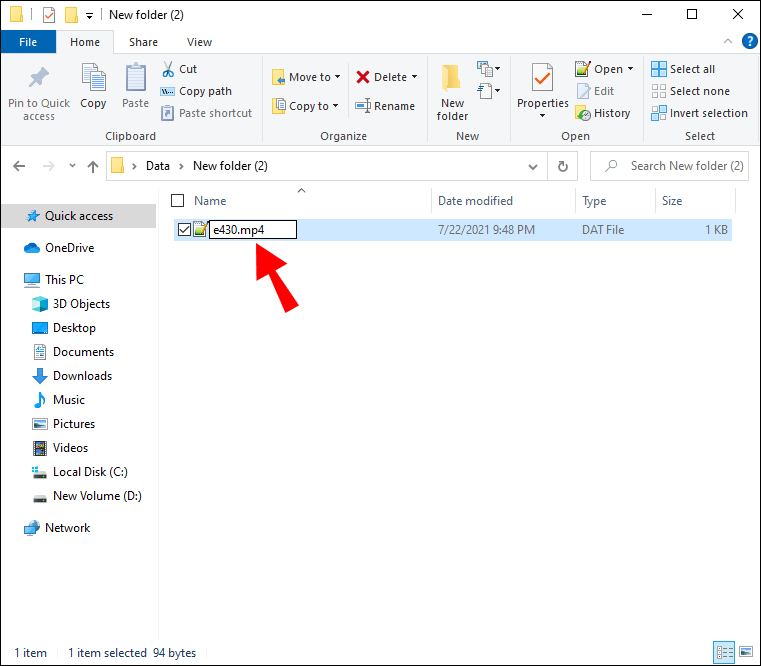
- Klicken Sie auf Win FF, um das Programm zu starten.
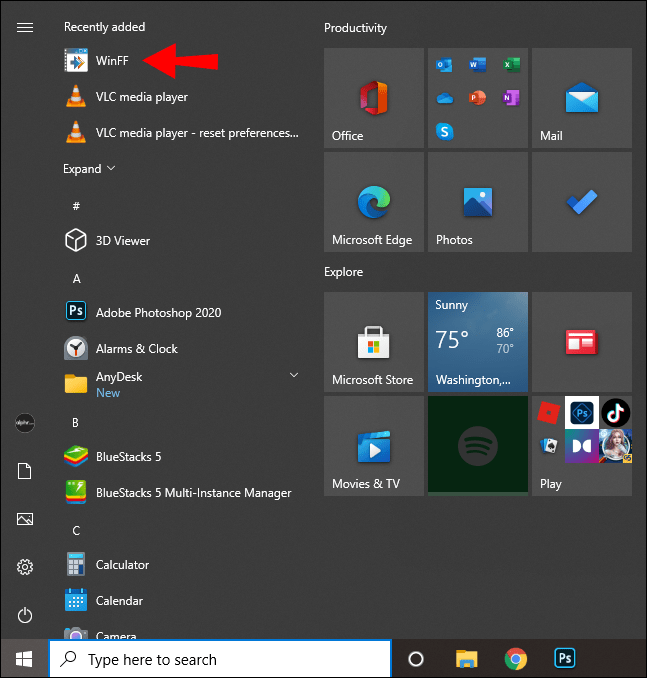
- Klicken Sie oben in der Symbolleiste auf die Schaltfläche +Hinzufügen. Suchen Sie die DAT-Datei und öffnen Sie sie.
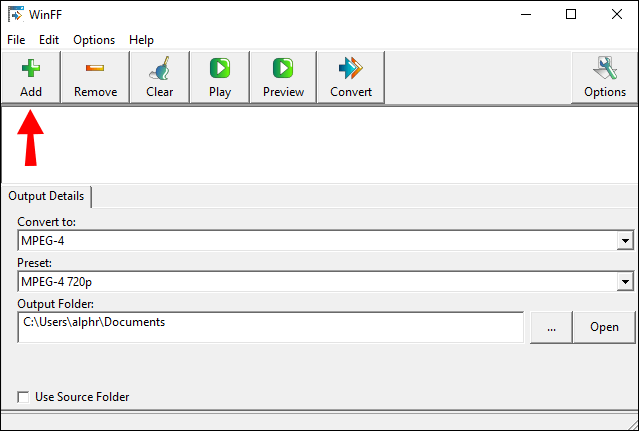
- Klicken Sie auf Konvertieren in und stellen Sie es auf MP4 ein.
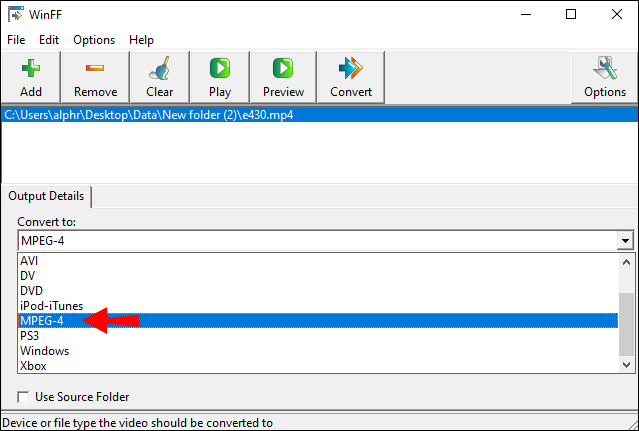
- Sie können die Qualitätseinstellungen und andere Funktionen bei Bedarf anpassen. Klicken Sie auf Konvertieren, wenn Sie fertig sind.
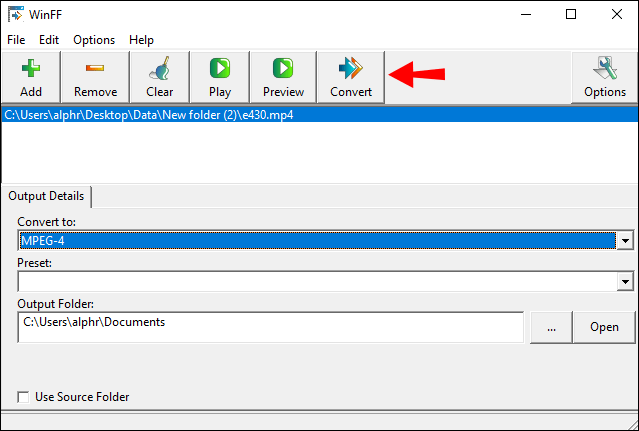
Wenn die Datei zum Speichern von Konfigurationsdaten verwendet wird, muss sie nicht in ein anderes Format konvertiert werden. Denken Sie auch daran, dass das Konvertieren einer DAT-Datei diese manchmal in dem Programm, das sie erstellt hat, unbrauchbar machen kann.
DAT ist keine leichte Aufgabe
In den meisten Fällen enthalten DAT-Dateien Konfigurationsdaten, die das Windows-Betriebssystem zum Ausführen bestimmter Aufgaben verwendet. Manchmal ist es nur einfacher Text. In jedem Fall können Sie Notepad ++ verwenden, um sie zu öffnen. Wenn Sie den integrierten Texteditor nicht mögen, können Sie sich an Websites und Apps von Drittanbietern wenden.
Bei videobasierten DAT-Dateien haben Sie keine Möglichkeit, ein vorinstalliertes Programm zu verwenden. Laden Sie stattdessen einen Videoplayer eines Drittanbieters herunter oder konvertieren Sie die Datei in ein Windows Media Player-kompatibles Format.
Schließlich hat Microsoft Outlook einen besonderen Fehler, bei dem es normale E-Mail-Anhänge in DAT-Dateien konvertiert. In diesem Fall gibt es mit der Website Winmail.dat eine maßgeschneiderte Online-Lösung.
Haben Sie schon einmal eine DAT-Datei konvertiert? Was ist Ihr bevorzugter Texteditor? Kommentieren Sie unten und teilen Sie uns mit, ob es eine Möglichkeit gibt, herauszufinden, welche Art von Informationen in einer bestimmten DAT-Datei enthalten sind.